AutoCAD從入門到施工圖(1)
2016-10-28 by:CAE仿真在線 來源:互聯網
第一章 AutoCAD的基礎操作
1.1 啟動Auto CAD
在實際的應用過程中, Auto CAD的啟動方法有很多,下面介紹兩種比較常用的啟動方式。
1.1.1 利用“開始”菜單啟動Auto CAD 2006。(如圖1-1所示)
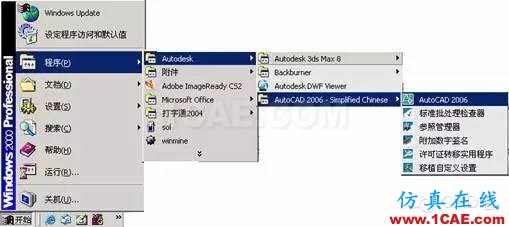
圖1-1 利用“開始”菜單啟動Auto CAD 2006
1.1.2 利用桌面快捷方式啟動Auto CAD
如果桌面上有Auto CAD 2006 快捷圖標,只需雙擊桌面快捷圖標
Step1: 單擊“開始”按鈕,執行“程序”|“Autodesk”|“Auto CAD 2006-Simplified Chinese”|“Auto- CAD 2006”
Step2: 在“Auto- CAD 2006”命令上單擊鼠標右鍵,彈出快捷菜單,在快捷菜單中選擇“發送到”|“桌面快捷方式”命令,在桌面上即可生成Auto CAD 2006的快捷菜單。如圖1-2所示

圖1-2 創建桌面快捷方式
1.2 Auto CAD 的用戶界面
啟動Auto CAD 2006 之后,就進入了Auto CAD 2006 的工作環境,如圖1-3所示。其中主要包括了以下組成部分:標題欄、菜單欄、工具欄、繪圖窗口、命令行文本窗口等部分。
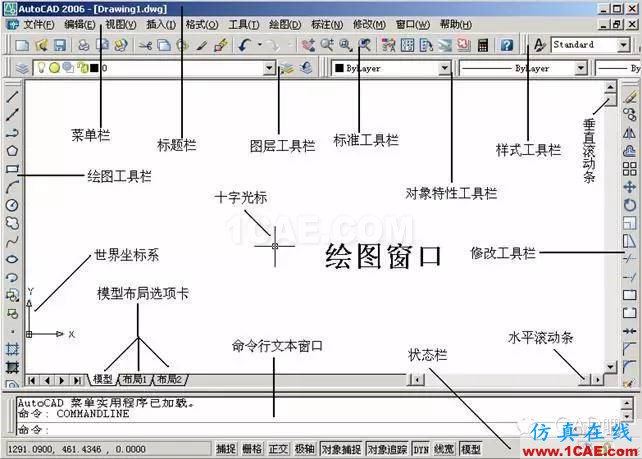
圖1-3 Auto CAD 的工作界面
1.2.1標題欄
標題欄位于繪圖窗口的最上方,包括控制圖標以及窗口的最大化、最小化和關閉按鈕,并且顯示了圖形文件的名稱和路徑。
1.控制圖標:包括最大化、最小化、還原、關閉等按鈕。
2.程序名:AUTO CAD
1)Automatic 自動地
2)Computer 計算機
3)Aided 輔助
4)Design 設計
3.當前程序的版本號:2006
4.圖形文件的名稱:Drawing1.dwg(:如文件已保存,則在顯示名稱的同時,顯示路徑。)

5.窗口的最大化、最小化和關閉按鈕
1.2.2 菜單欄:
菜單是調用命令的一種方式,是一種級聯的層次結構。Auto CAD 窗口菜單欄中顯示了11個主菜單,每一個菜單項都包含著若干個菜單選項,每一個菜單選項都代表著AUTO CAD的一個命令。
1、啟動菜單選項方式
2、選項功能
4:菜單選項具有子菜單
彈出對話框詢問下一步操作
灰色:當前無法使用
1.2.3 工具欄:
工具欄是一種代替命令或下拉菜單的簡便工具。Auto CAD最初顯示6個工具欄:標準工具欄、樣式工具欄、圖層工具欄、特性工具欄、繪圖工具欄、修改工具欄。圖1-4 所示為“標準”工具欄。
圖 1-4 “標準”工具欄

1.2.4 繪圖窗口
繪圖窗口是繪制和編譯圖形的工作區域。AUTO CAD中繪圖區域是無限的,可以通過Limits命令設定顯示在屏幕上的繪圖區域的大小。且可使用CTRL+0(零)使繪圖窗口最大化顯示。
繪圖窗口左下角顯示的是系統默認的世界坐標系。
繪圖窗口底部提供了模型、布局1、布局2三個選項卡,可在模型空間和圖紙空間轉換。缺省狀態下,包括模型、布局1、布局2三個選項卡,單擊則彈出菜單選項。布局中可設置頁面、打印風格等。
坐標系分類:
1)世界坐標系(WCS):圖紙上任何一點,都可以用到原點的位移來表示。平面中原點的坐標為(0,0),空間三圍中的原點坐標為(0,0,0)

2) 用戶坐標系(UCS):在用戶坐標系中三個坐標軸之間仍然互相垂直,但在方向及位置上都有更大靈活性。
3) 笛卡爾坐標系(CCS):AUTO CAD 采用三維笛卡兒坐標系統來確定點的位置。在屏幕底部狀態欄上所顯示的三維坐標值,就是笛卡兒坐標系中的數值。它準確無誤的反映出當前十字光標所處的位置。
1.2.5 命令行窗口:
命令行窗口位于程序窗口的下方,顯示輸入命令,Auto CAD系統提示及相關信
1) 將光標移至繪圖區域與命令行窗口之間,上下移動,可放大、縮小命令行
2) F2功能鍵可整體顯示命令行
1.2.6 滾動條:

拖動滾動條的滑塊或者兩端的箭頭,可使圖形在繪圖窗口中滾動顯示。
1.2.7 狀態欄:
1.

2.
3.
4.

1.3 Auto CAD 2006基本操作
1.3.1 新建圖形文件
1. 菜單命令:“文件”|“新建”
2. 標準工具欄上
3. 命令行:NEW
激活命令,系統提示“選擇樣板”對話框。
A:樣板文件 包含有特定圖形設置的圖形文件
B:acadiso.dwt 顏色相關打印樣式(機械零件常用,單位毫米)
在“選擇樣板”對話框右下角,可以看到“打開”按鈕。單擊其后的
1.3.2 保存圖形文件
1. 直接保存(保存) QSAVE
2. 賦名保存 (另存為) SAVEAS
3. 設置自動保存
A. “工具”→“選項”→“選項”對話框→“打開和保存”
B. 單擊鼠標右鍵,在彈出快捷菜單中選擇“選項”→“選項”對話框→“打開和保存”
C. 命令行:OPTIONS [OP]
注:在“選項”對話框中,有些選項前面有
1.3.3 打開舊文件
1. 菜單命令:“文件”|“打開”
2. 標準工具欄上
3. 命令行:OPEN
1)“文件”下拉菜單底部會顯示最近打開過的文件。單擊,即可打開文件。
2) CTRL+TAB鍵,在多個同類圖形文件間切換(ALT+TAB在多個不同類型文件間切換)。
3) 窗口中可同時觀察幾個已打開圖形文件。
4)按住Ctrl鍵,可逐一選取文件;按住Shift鍵,可同時選取多個文件。
1.3.4 關閉及退出圖形文件
1. 關閉 CLOSE/CLOSEALL
2. 退出 QUIT/EXIT
區別:關閉,離開繪圖平面;退出,離開應用程序。
1.4 設置繪圖環境
1.4.1 設置繪圖窗口顏色
1. 菜單命令:工具-→選項→顯示→顏色
2. 快捷鍵: 繪圖區域空白處單擊鼠標右鍵→選項→顯示→顏色
3. 命令行: OPTIONS [OP]
1.4.2 設置圖形單位
1. 菜單命令:“格式”|“單位”
2. 命令行:UNITS [UN]
1.4.3 設置工具欄
1. 調出所需工具欄
A.工具欄上任意位置,單擊鼠標右鍵,在彈出快捷菜單中選擇所需工具欄
B.單擊“視圖”菜單-→工具欄→彈出“自定義用戶界面”對話框→打開“工作空間”前折疊符→單擊AUTO CAD默認(當前)選項→在右側“工作空間內容”選項框中,單擊“自定義工作空間”按鈕→單擊左側“工具欄”前的折疊符,將其展開→鉤選所需工具選項→應用→確定
C.單擊“工具”菜單→自定義→界面→彈出“自定義用戶界”對話框→以下與上同
2. 調整工具欄位置:鼠標拖拽
3. 關閉工具欄:方法、步驟與調出工具欄同,并改變工具欄位置,單擊“關閉”按鈕。
1.1.4 設置繪圖界限
1. 菜單命令:“格式”|“圖形界限”
2. 命令行:LIMITS
在正規的繪圖中,圖紙的幅面都有具體的規定和要求。在GB—1986中,國家規定了5種圖紙幅面的尺寸。具體要求如表1—1、圖1—1所示:
表1—1 圖紙幅面尺寸(單位mm)
|
尺寸代號
|
幅 面 代 號 |
||||
|
A0 |
A1 |
A2 |
A3 |
A4 |
|
|
B |
841 |
594 |
420 |
297 |
210 |
|
L |
1189 |
841 |
594 |
420 |
297 |
|
C |
10 |
5 |
|||
|
A |
25 |
||||
提示:
1)圖紙從A0開始,下一級圖紙的幅面尺寸是上一級圖紙幅面尺寸的一半。如 A0=2A1
2) A0—A3圖紙一般為橫式圖紙,其余采用立式圖紙。
注:
A: 同一工程的圖紙規格一般不要多于兩種,盡量采用同一規格樣式的圖紙
B: AUTOCAD公制默認圖紙幅面為A3,即420×297mm

從圖1—1中可以看出,圖紙空間是由圖框線和幅面線組成,無論圖紙是否裝訂,圖框線都必需用粗實線表示。圖紙的幅面指的是圖紙本身的大小規格。圖紙框是指圖紙上用來規定繪圖范圍的邊界線。圖紙的幅面可分為橫式幅面和立式幅面兩種。以短邊作為垂直邊的圖紙稱為橫式圖紙。
一般情況下,圖紙均按照上述說明,但也存在特殊情況。這時,可以將圖紙適當加長。
注:圖紙的短邊不能加長,長邊可根據需要加長,但要根據國標規定,不可隨意加長。具體規定如表1—2所示:
表1—2 圖紙長邊加長尺寸(單位mm)
|
幅面代號 |
長邊尺寸 |
長邊加長后尺寸 |
|
A0 |
1189 |
1338 1487 1635 1784 1932 2081 2230 2387 |
|
A1 |
841 |
1051 1261 1472 1682 1892 2102 |
|
A2 |
594 |
743 892 1041 1189 1338 1487 1635 1784 1932 2081 |
|
A3 |
420 |
631 841 1051 1261 1472 1682 1892 |
提示:A0 長邊加長規律:A、A、B、A、B、A、A,其中A=149 B=148;最長邊在次長邊基礎上加157
A1 長邊加長規律:A、A、B、A、A、A,其中A=210 B=211
A2 長邊加長規律:A、A、A、B、A、A、B、A、B、A,其中A=149 B=148
A3 長邊加長規律:B、A、A、A、B、A、A,其中A=210 B=211
圖形界限規劃完畢后,可執行縮放命令“ZOOM|E”滿屏顯示界限,以約束繪圖。
相關標簽搜索:AutoCAD從入門到施工圖(1) AutoCAD培訓 AutoCAD培訓課程 AutoCAD圖紙設計 AutoCAD在線視頻 AutoCAD技術學習教程 AutoCAD軟件教程 AutoCAD資料下載 Fluent、CFX流體分析 HFSS電磁分析 Ansys培訓 Abaqus培訓 Autoform培訓






